Funktionen Brugerkontokontrol, der først blev introduceret i Windows Vista irriterede mange brugere, for det meste af tiden bliver de bedt om med en dialogboks, der beder om tilladelse til at fortsætte, når de installerer software eller drivere, kører regedit osv., Selvom de hører til til brugergruppen for administratorer. UAC er designet til at beskytte alle brugere inklusive administratorer med fuld tilladelse ved at forhindre malware i at overtage hele systemet.

Hvis du f.eks. Forsøger at slette en fil, der er placeret ved roden af det drev, hvor Windows er installeret, Programfiler eller Windows-bibliotek ved hjælp af kommandoprompten, får du fejlen "Adgang nægtes". Dette er det samme ved redigering af registreringsdatabasen. Lad os sige, at du ubevidst har kørt en malware, der er i stand til at føje sig selv til Windows-opstart i registreringsdatabasen. Når UAC-beskyttelsen er slået til, kan malware kun tilføje sig selv til den aktuelle bruger (HKCU) og ikke til den lokale maskine (HKLM), hvilket holder andre brugere på systemet sikkert.
Get pass denne begrænsning, du bliver nødt til at køre programmet som administrator (højreklik på programmet og vælg Kør som administrator), og begrænsningerne vil blive ophævet. Naturligvis kan malware'en programmeres til at anmode om UAC-elevation, men det vil udløse brugerens opmærksomhed, medmindre de er den slags bruger, der blindt klikker på en Ja-knap, som de ser. Her er flere eksempler. Når du prøver at installere Firefox, får du UAC-prompten, fordi den prøver at installere i programfiler. Hvad angår Google Chrome, beder det underligt om ikke UAC, fordi det installeres i den aktuelle bruger-AppData-mappe. Kun de mapper, der er placeret under din brugerkonto, udløser ikke UAC. Redigering af registreringsdatabasen kræver også UAC-elevation. For at identificere, om et program automatisk kræver UAC-højde, når du kører det, vil du se et lille skjoldikon vedhæftet nederst til højre på programmets ikon.
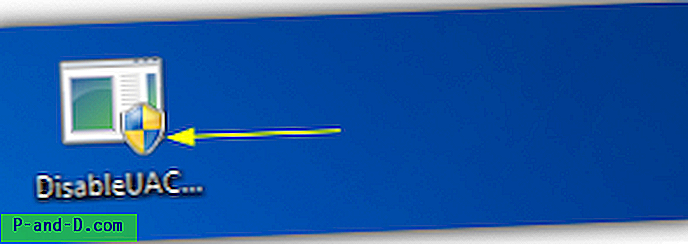
Selvom UAC tilvejebringer et vist beskyttelsesniveau i Windows, er der svagheder og også løsning på at omgå UAC-højde, såsom at bruge Windows Task Scheduler, UAC Trust og UAC Pass. Hvis du foretrækker at slå UAC'en fra, her er 3 metoder til at gøre det.
1. Deaktiver UAC
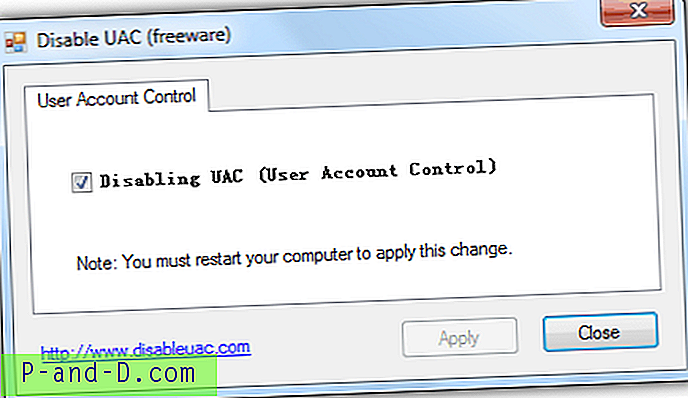
Deaktiver UAC er et gratis og bærbart værktøj på kun 11, 5 KB i størrelse, der kun gør 2 ting, som er deaktiveret eller aktiverer UAC ved at placere et afkrydsningsfelt i et afkrydsningsfelt og klikke på knappen Anvend.
Download Deaktiver UAC
2. TweakUAC
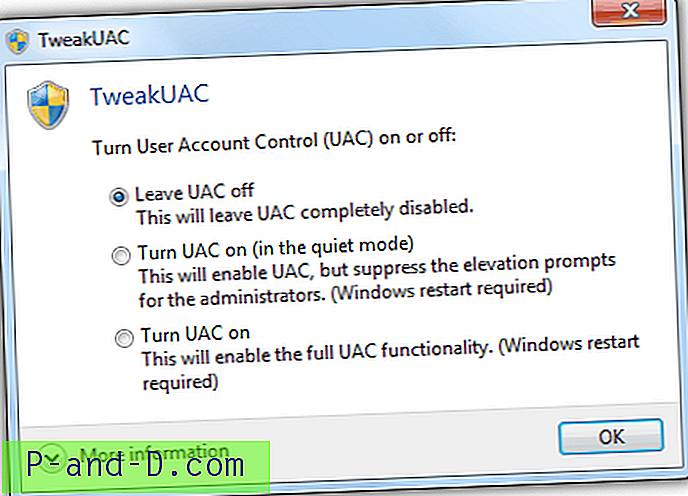
TweakUAC har eksisteret siden Windows Vista og modtaget ganske mange positive anmeldelser. Selvom det kræver installation, men den eksekverbare fil, der findes i mappen Programfiler, er faktisk bærbar, som kan kopieres og direkte køres på andre computere. TweakUAC har en ekstra funktion kaldet “stille tilstand”, men det fungerer kun på Vista, hvor UAC kun er deaktiveret for administrator på computeren.
Download TweakUAC
3. Manuel metode
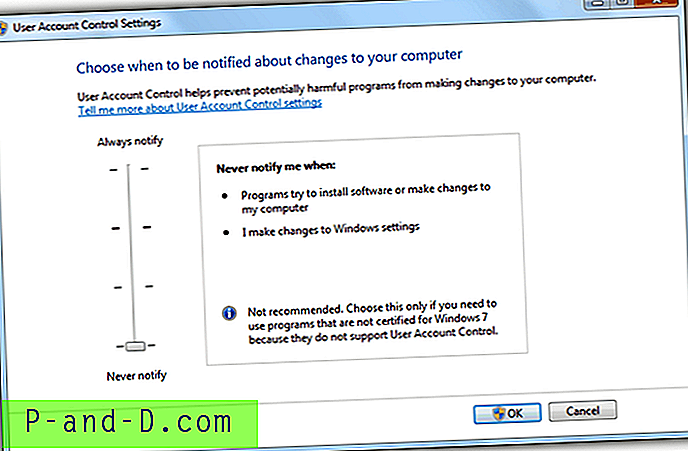
Det er muligt manuelt at deaktivere brugerkontokontrol uden at bruge et af de to ovennævnte værktøjer. Gå til Kontrolpanel> Brugerkonti> Skift indstillinger for brugerkontokontrol> og flyt skyderen til bunden mod aldrig underrette.
Vær opmærksom på, at der kræves en genstart for at slukke UAC'en, men at tænde igen træder i kraft straks uden en genstart. Slukning eller deaktivering af Windows-brugerkonti i Windows øger risikoen for, at hele systemet bliver inficeret af virus. Sørg for at køre en god antivirus som Norton Antivirus, firewall, anti keylogging software såsom KeyScrambler og adfærdsdetekteringsværktøj som Zemana AntiLogger.
![PUBG MOBIL: Internetfejl med display-lag og opvarmningsproblem [7+ løsninger]](http://p-and-d.com/img/tech-tips/457/pubg-mobile-internet-error-with-display-lag.png)




